
Оглавление:
- Автор Lynn Donovan [email protected].
- Public 2023-12-15 23:52.
- Последнее изменение 2025-01-22 17:38.
Из существующего документа
- Запуск PDF Studio и откройте PDF документ, который вы хотите Добавить доступный для поиска текст в.
- Перейти к документу -> OCR - Создать доступный для поиска PDF из верхнего меню.
- В раскрывающемся списке «Язык» выберите язык, который вы хотите использовать.
- Выберите диапазон страниц и разрешение.
- Нажмите «ОК», чтобы начать OCR процесс.
Кроме того, как распознать существующий PDF-файл?
Откройте PDF файл, содержащий отсканированное изображение в Acrobat. Нажмите на Редактировать PDF инструмент на правой панели. Acrobat автоматически применяет оптическое распознавание символов ( OCR ) в ваш документ и преобразует его в полностью редактируемую копию вашего PDF . Щелкните текстовый элемент, который хотите отредактировать, и начните вводить текст.
Точно так же как я могу извлечь текст из изображения? OCR. Space
- Посетите официальный сайт OCR. Space.
- Нажмите «Выбрать файл» или вставьте URL-адрес изображения. Затем выберите язык файла, с которым вы работаете.
- Выберите нужный режим извлечения и нажмите «StartOCR!»
- Когда процесс будет завершен, нажмите «Загрузить», чтобы сохранить извлеченный текст на жесткий диск вашего компьютера.
как включить копирование содержимого в PDF?
- Выберите вариант «Безопасность одного PDF-документа» и нажмите кнопку «Далее>».
- Нажмите кнопку «Обзор…», чтобы открыть файл PDF с возможностью копирования / вставки.
- Установите флажок «Разрешить копирование содержимого» и нажмите кнопку «Сохранить» или «Сохранить как», чтобы разрешить копирование в файл PDF.
Как выполнять поиск в документе PDF?
Вы не можете вносить глобальные изменения во всем PDF-файле или в нескольких PDF-файлах
- Выберите Правка> Найти (Ctrl / Command + F).
- Введите текст, который вы хотите найти, в текстовое поле на панели инструментов «Найти».
- Чтобы заменить текст, нажмите «Заменить на», чтобы развернуть панель инструментов, введите текст для замены в текстовое поле «Заменить на».
Рекомендуемые:
Как использовать распознавание лиц на Amazon?
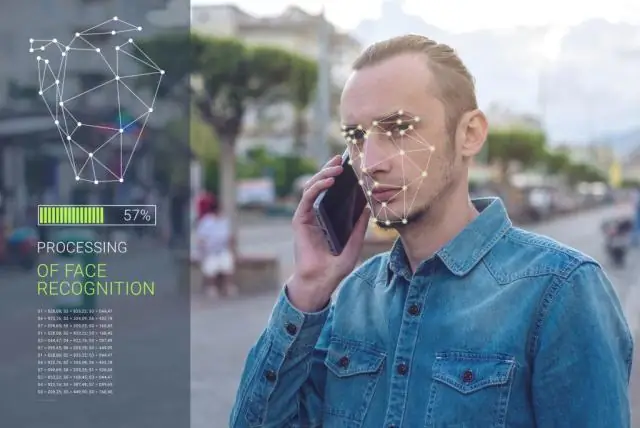
Обнаружение, анализ и сравнение лиц Войдите в консоль Amazon Rekognition. Откройте Консоль управления AWS, чтобы вы могли оставить это пошаговое руководство открытым. Шаг 2: проанализируйте лица. Шаг 3: Сравните лица. Шаг 4: сравните лица (снова)
Как набрать распознавание речи в Windows?

Щелкнув Все программы, щелкнув Стандартные, щелкнув Легкость доступа, а затем щелкнув Windows SpeechRecognition. Скажите «начать прослушивание» или нажмите кнопку «Микрофон», чтобы перейти в режим прослушивания. Откройте программу, которую хотите использовать, или выберите текстовое поле, в которое вы хотите надиктовать текст
Что означает распознавание текста в документе?
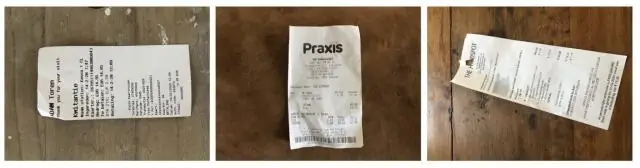
Программное обеспечение оптического распознавания символов (OCR) работает с вашим сканером для преобразования напечатанных символов в цифровой текст, позволяя вам искать или редактировать ваш документ в программе обработки слов
Как в Photoshop добавить непрозрачность текста?

Чтобы сделать текст прозрачным, выберите Typelayer, а затем откройте Параметры наложения Photoshop (2:31). В диалоговом окне «Стиль слоя» измените параметр «Нокаут» на «Неглубокий» (2:47), а затем перетащите ползунок «Непрозрачность заливки» на 0 процентов (2:55)
Как добавить кнопку «Добавить в корзину» Shopify?

Как добавить кнопку «Добавить в корзину» в Shopify Перейдите в раздел тем в своей админпанели Shopify. В раскрывающемся списке «Действия» выберите «Редактировать код» - раздел «Текущая тема». Откроется редактор тем Shopify. Выберите файл, в который вы хотите добавить кнопку «Добавить в корзину». Скопируйте и вставьте следующий код, в который нужно добавить кнопку «Добавить в корзину»
